- Auteur Abigail Brown [email protected].
- Public 2023-12-17 06:47.
- Dernière modifié 2025-01-24 12:09.
La montre intelligente Samsung Gear S3 reste l'un des appareils les plus populaires de l'entreprise en raison de son extérieur robuste qui ressemble à une montre ordinaire, de sa sélection de visages impressionnants et des fonctionnalités cachées qui en font un plaisir à posséder et à utiliser. Voici 10 des fonctionnalités cachées Samsung Gear S3 les plus utiles que vous devriez connaître si vous possédez l'une de ces montres intelligentes.
Réveillez votre Gear S3 en levant votre poignet

Le Gear S3 dispose d'une fonction d'économie de batterie qui éteint l'écran après un certain temps, mais beaucoup de gens aiment activer la fonction de visage toujours allumé, donc chaque fois qu'ils regardent leur montre, ils voient l'heure. Vous pouvez avoir le meilleur des deux mondes en activant la fonction Wake-up Gesture.
Cette fonction active le cadran de la montre chaque fois que vous levez le poignet vers vous. Pour l'activer, appuyez simplement sur Settings > Advanced > Wake-up Gesture.
Gardez la montre allumée tout le temps
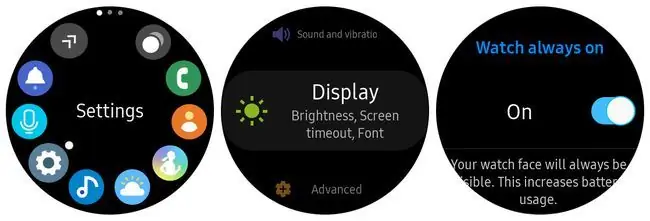
Vous pouvez empêcher le cadran de la montre de s'éteindre lorsque vous baissez le bras. Ce paramètre n'est recommandé que si vous gardez généralement votre montre en charge lorsque vous êtes à la maison ou au travail. Sinon, la pile de la montre ne dure qu'une fraction de temps si vous n'utilisez pas la fonction toujours allumée.
Pour activer cette fonctionnalité, appuyez simplement sur Settings > Display > Watch Always On, puis appuyez sur l'interrupteur à bascule pour activer Watch Always On.
Gagnez du temps avec les applications à ouverture automatique
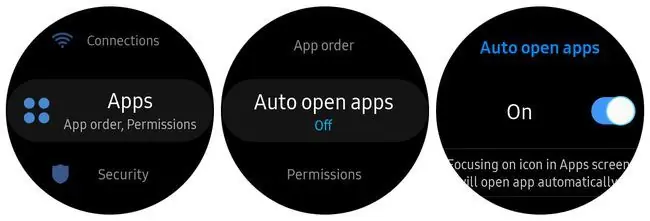
Pour ouvrir une application sur votre Samsung Gear S3, vous devez normalement appuyer sur le bouton Accueil, faire défiler jusqu'à l'application souhaitée dans le tiroir de l'application, puis appuyer sur l'icône de l'application pour l'ouvrir. Vous pouvez éviter la dernière étape en activant Auto open apps.
Pour activer cette fonctionnalité, appuyez sur Settings > Apps > Auto open apps, puis appuyez sur l'interrupteur à bascule pour activer Ouvrir automatiquement les applications.
Maintenant, vous pouvez suivre la même procédure que ci-dessus pour ouvrir une application, mais au lieu d'appuyer sur l'icône, attendez simplement que le point blanc clignote et l'application s'ouvre automatiquement.
Écoutez de la musique sans votre téléphone
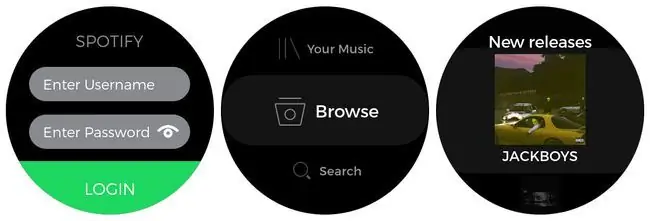
Par défaut, l'application musicale de votre Samsung Gear S3 lit les chansons stockées sur votre smartphone. Cependant, vous pouvez écouter de la musique sans votre téléphone puisque le Samsung Gear S3 est compatible Wi-Fi, et l'application Spotify pour Gear S3 fournit une fonctionnalité pour parcourir et écouter de la musique directement depuis votre téléphone.
Utilisez l'application Galaxy Wearable sur votre téléphone pour installer l'application Spotify sur votre smartwatch. Vous devez vous connecter depuis votre montre. Vous pouvez trouver l'ID à utiliser dans l'option de menu Définir le mot de passe de l'appareil dans les paramètres de votre compte Spotify.
Si vous n'avez pas défini de mot de passe pour votre compte, suivez la procédure avant de continuer.
Une fois connecté depuis votre Gear S3, vous pouvez laisser votre téléphone à la maison. Tant que vous avez accès au Wi-Fi, votre smartwatch peut parcourir et lire n'importe quelle musique de votre compte Spotify.
Vous pouvez écouter de la musique sans connexion Wi-Fi et sans votre téléphone en utilisant l'application Spotify sur votre smartwatch pour télécharger des chansons ou des listes de lecture directement sur l'appareil.
Écouter de la musique et passer des appels avec un casque Bluetooth
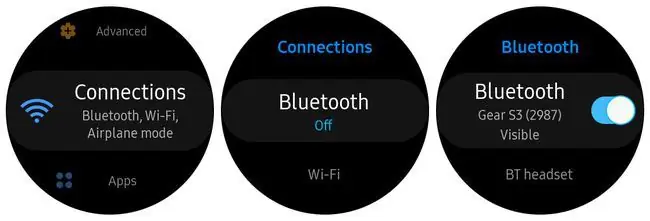
Écouter de la musique sur votre montre connectée, c'est bien, mais vous ne voulez pas que tout le monde l'entende. Si vous êtes à la salle de sport ou ailleurs en public, vous pouvez coupler un casque Bluetooth avec votre smartwatch en activant Bluetooth. Pour ce faire, appuyez simplement sur Settings > Connections > Bluetooth, puis appuyez sur l'interrupteur à bascule pour l'activer sur.
Le Bluetooth est généralement déjà activé si vous l'utilisez pour connecter votre smartwatch à votre téléphone.
Prendre une capture d'écran

Avez-vous reçu un message texte important que vous souhaitez partager avec quelqu'un d'autre ? Vous pouvez rapidement prendre une capture d'écran sur votre Gear S3 en maintenant le bouton Home tout en faisant glisser un doigt sur l'écran.
Il faut un peu de pratique pour le faire lorsque vous portez le téléphone, mais si vous êtes droitier, appuyez sur le bouton Accueil avec votre pouce et faites glisser le bout de votre index de gauche à droite sur l'écran. Une petite image apparaît lorsque la montre capture la capture d'écran.
Raccourci bouton Home
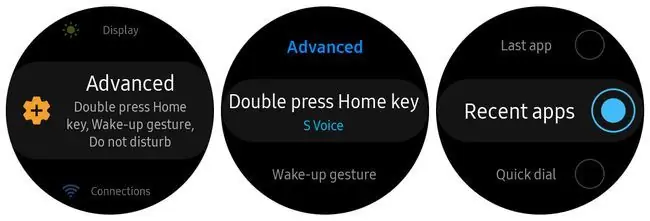
Fatigué de faire défiler le tiroir des applications avec votre lunette pour trouver la même application que vous utilisez tout le temps ? Vous pouvez accéder instantanément à vos applications préférées en appuyant deux fois sur le bouton Accueil.
Appuyez sur Paramètres > Avancé > Appuyez deux fois sur la touche d'accueil, puis faites défiler jusqu'à Applications récentes et choisissez une application. Vous pouvez maintenant appuyer deux fois sur la touche Home et utiliser la lunette pour faire défiler vos applications récemment utilisées et la sélectionner.
Vous pouvez à la place configurer la touche d'accueil en appuyant deux fois pour ouvrir n'importe quelle autre application instantanément, y compris Météo, Spotify, Paramètres, Galerie, etc.
Ne perdez jamais votre téléphone avec Find My Phone
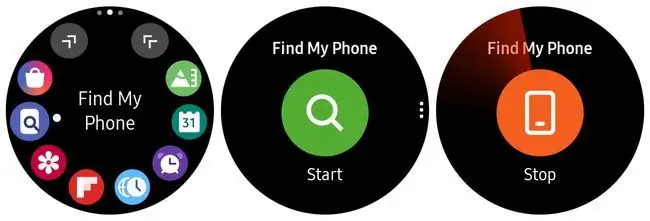
Grâce à l'application intégrée Localiser mon téléphone, vous n'aurez plus jamais à vous soucier de perdre votre appareil. Ouvrez-le depuis la bibliothèque d'applications et appuyez sur l'icône loupe. Votre téléphone devrait commencer à sonner fort pour que vous puissiez le localiser.
Si vous n'êtes pas à proximité de votre téléphone, appuyez sur les trois points à droite de l'icône, puis appuyez sur Localiser le téléphone pour géolocaliser votre appareil et voir sa position.
Vous devez activer le service Localiser mon appareil sur votre Android pour que cette fonctionnalité fonctionne correctement.
N'ayez jamais peur d'envoyer des demandes SOS
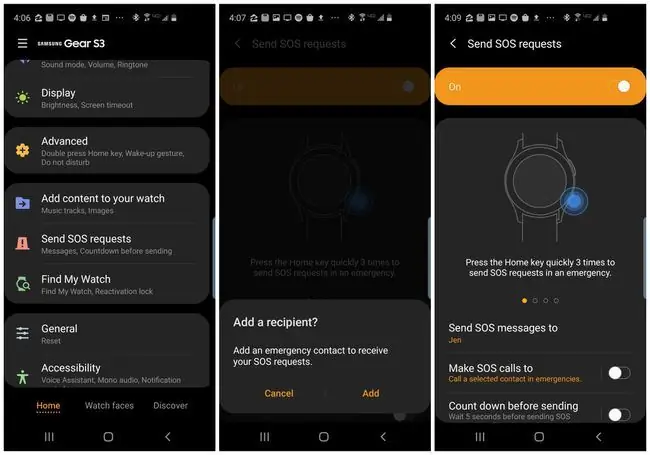
Si vous vous retrouvez souvent à marcher dans un parking sombre après le travail ou si vous devez visiter des quartiers étranges, vous voudrez peut-être en savoir plus sur la fonction Envoyer des demandes SOS sur votre Gear S3. Lorsque cette fonctionnalité est activée, vous pouvez appuyer trois fois sur le bouton Home pour que votre smartwatch appelle immédiatement votre contact d'urgence pour lui faire savoir que vous avez des problèmes.
Pour configurer cette fonctionnalité, ouvrez l'application Galaxy Wearable sur votre téléphone, puis appuyez sur Envoyer des demandes SOS > Envoyer des messages SOS à et entrez le contact d'urgence que vous souhaitez utiliser.
Vous pouvez également utiliser le 911 comme contact d'urgence et activer si vous souhaitez que l'application attende cinq secondes avant d'appeler afin d'avoir le temps d'annuler l'appel si nécessaire.
Faites taire votre téléphone et votre montre intelligente

Votre Samsung Gear S3 est livré avec trois modes de silence:
- Ne pas déranger: toutes les notifications sont désactivées, sauf les alarmes.
- Mode cinéma: toutes les notifications et tous les sons sont désactivés, y compris les alarmes. La montre toujours allumée et les gestes de réveil sont tous deux désactivés.
- Mode bonne nuit: identique au mode théâtre, sauf que vous recevez toujours des alarmes (vous n'êtes donc pas en retard au travail).
Pour activer l'un de ces modes, appuyez sur Paramètres > Avancé, puis faites défiler vers le bas pour appuyer sur Ne pas déranger , Mode cinéma, ou Mode bonne nuit pour l'activer.
L'activation de Ne pas déranger l'active également sur votre téléphone si vous avez activé la fonctionnalité Sync Ne pas déranger dans une autre application Galaxy Wearable du téléphone Sync paramètres section.






